Advertentie
![Een aangepaste Splash-afbeelding maken voor Grub 2 [Linux] logogrb](/f/206f15d169acb0d25f19f4bf91416bea.jpeg) Enige tijd geleden hebben we het je laten zien hoe je een aangepast opstartscherm kunt maken voor de GRUB bootloader Hoe maak je een eigen Splashimage voor GRUB Lees verder , waardoor uw computer een uniek gevoel krijgt wanneer hij opstart en het eerste scherm verschijnt. Nou, dingen zijn sindsdien veranderd en GRUBv2 is uit en in gebruik.
Enige tijd geleden hebben we het je laten zien hoe je een aangepast opstartscherm kunt maken voor de GRUB bootloader Hoe maak je een eigen Splashimage voor GRUB Lees verder , waardoor uw computer een uniek gevoel krijgt wanneer hij opstart en het eerste scherm verschijnt. Nou, dingen zijn sindsdien veranderd en GRUBv2 is uit en in gebruik.
GRUBv2 is de volgende versie van de immens populaire GRUB-bootloader. Het biedt verbeterde mogelijkheden zoals een grafische interface en een beter ontwerp. Als je fan bent van mods zoals ik en de vorige tutorial met GRUBv2 hebt geprobeerd, had je je gerealiseerd dat het niet meer zo werkt. Laten we dus de stappen bijwerken en kijken hoe we een aangepaste GRUB 2-splashafbeelding kunnen maken.
- Kies een foto naar keuze en open deze in GIMP. In tegenstelling tot de vorige tutorial voor GRUB, waar je redelijk ingetogen afbeeldingen moest kiezen die niet veel kleuren of verlopen hadden, kun je wat extravaganter zijn met beeldselectie in GRUB 2
- Als je het eenmaal hebt geopend, verklein je het naar 640 x 480 pixels. (Je kunt verschillende afmetingen gebruiken, maar dat vergt wat extra inspanning zoals we hieronder zullen zien). Ga hiervoor naar het afbeeldingsmenu en kies schaal.
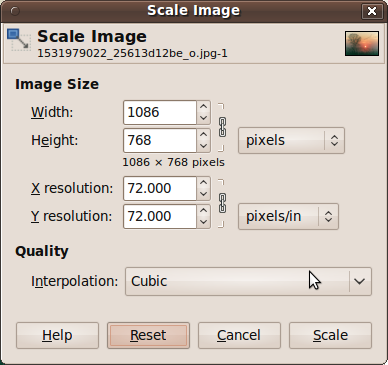
- U kunt de afbeelding naar wens aanpassen, misschien een motiverende quote toevoegen of het logo van uw bedrijf of wat u maar wilt.
- Ga nu naar Bestand> Opslaan als. Kies in het dialoogvenster dat verschijnt om het bestand op te slaan als .tga-bestand.
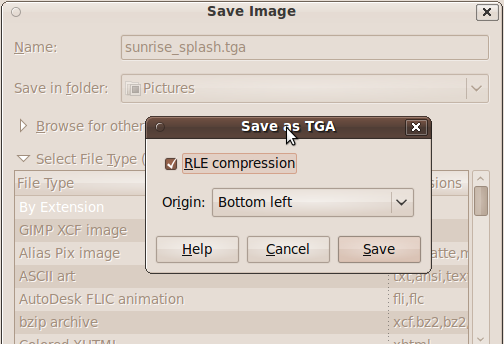
Met de afbeelding gereed, is het tijd om in de configuratiemodus te komen. Er is veel veranderd in GRUB2, dus lees mee, zelfs als je bekend bent met de procedure voor de legacy GRUB-lader.
- Ten eerste moet je het bestand naar de juiste map kopiëren, zodat je GRUB erover kunt vertellen. Kopieer dus het bestand dat u zojuist hebt gemaakt /boot/grub directory.
- Start je favoriete teksteditor en wijs ernaar/etc/grub.d/05_debian_theme. Zoek nu naar een regel met afbeeldingsbestanden. Op mijn systeem is het regelnummer 16 van het genoemde bestand en ziet er als volgt uit:

- We moeten het bewerken en de naam van het afbeeldingsbestand vervangen door de naam van het bestand dat je in eerdere stappen hebt opgeslagen (sunrise_splash in mijn geval)
We zijn hier bijna klaar, geef nu de sudo update-grub2 commando en controleer of het succesvol is voltooid. Het vertelt je of het de afbeelding heeft gevonden die je noemde. Als dit niet het geval is, betekent dit hoogstwaarschijnlijk dat u iets hebt gemist in de bovenstaande stappen.
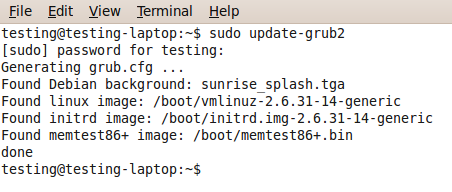
U kunt verwijzen naar deze Debian Wiki-pagina voor meer details over GRUBv2 splash-afbeeldingen. De wiki bevat ook sjabloonbestanden die u als richtlijn kunt gebruiken bij het maken van uw eigen aangepaste splash-afbeeldingen. Als u afbeeldingen met een hogere resolutie wilt gebruiken en niet alleen 640 x 480, kunt u dit doen door te bewerken /etc/default/grub. Verwijder de # teken als het bestaat op de regel die vermeldt - GRUB_GFXMODE en verander de waarde in de aangepaste resolutie die u wilt gebruiken. Houd er rekening mee dat mogelijk niet alle resoluties beschikbaar zijn. U kunt een lijst met beschikbare resoluties bekijken door op ‘c ’ in het GRUB-menu en gebruik dan de opdracht vbeinfo.

Als alles goed gaat, zou je je aangepaste splashscreen moeten kunnen zien de volgende keer dat het GRUB-menu wordt weergegeven. Als de afbeelding niet correct wordt weergegeven, kunt u de resolutie wijzigen zodat deze overeenkomt met de resolutie in de /etc/default/grub het dossier. Onthoud dat de standaardwaarde 640 x 480 is. Als u fantasierijke ideeën tekort komt, kunt u de installeren grub2-splashimages pakket, dat u een set afbeeldingen geeft die u als splashscreen kunt gebruiken.
Geef het een draai en laat ons weten hoe het ging. We zouden ook graag uw aangepaste splashafbeeldingen zien als u ze met de wereld wilt delen!
Ik ben Varun Kashyap uit India. Ik ben gepassioneerd door computers, programmeren, internet en de technologieën die ze aansturen. Ik hou van programmeren en vaak werk ik aan projecten in Java, PHP, AJAX etc.


